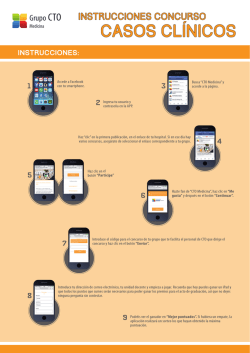Guía de inicio rápido de Avid ISIS 5000
Notas sobre la instalación: Consulta la guía de instalación para obtener más información acerca de los pasos descritos en esta guía, como los requisitos de alimentación, las especificaciones para montar en rack y otras instrucciones más detalladas. La guía de instalación (Setup Guide) está disponible en el kit de software o a través de descarga desde: http://www.avid.com/support. Haz clic en el enlace del Centro de Consultas en la parte derecha de la pantalla y realiza una búsqueda por “ISIS 5000 Setup Guide”. Para poder ver la guía necesitarás descargar Adobe Acrobat Reader® o un visor análogo de documentos PDF. Extrae el contenido de la caja y asegúrate de disponer de todo lo que se detalla en esta sección antes de continuar. Se recomienda la asistencia de una segunda persona para levantar y asegurar el sistema. Incluido: Unidad USB de 4 GB (1) Unidad USB de 16 GB (1) Cables Ethernet (4) Panel frontal (1) No incluido: Licencia (1) Cables de alimentación (2) Chasis ISIS Engine (1) y unidades de disco (16) Teclado USB, ratón USB, monitor, estación de trabajo u ordenador portátil (PC o Macintosh). 1 Configuración del hardware Paso 1a (Conexión directa) • Coloca el chasis de almacenamiento (Engine) en su ubicación física. (Por ejemplo, apilado en rack). • Conecta los cables de alimentación, el teclado, el monitor y el ratón. • Conecta los cables de red Ethernet al sistema ISIS según el diagrama de abajo. • Avanza al Paso 2 (página 5). Vista posterior del chasis ISIS Engine x x Conecta cuatro cables Ethernet a los puertos exteriores. A los clientes No se deben usar los dos puertos Ethernet centrales. Están reservados para la recuperación del chasis de almacenamiento. Si has adquirido la placa Ethernet opcional de 4 puertos, consulta la guía de instalación de ISIS 5000 para obtener instrucciones sobre instalación. Para cableados de distinta naturaleza, consulta la guía de instalación (Setup Guide) disponible en el kit de software o a través de descarga desde: http://www.avid.com/support. Haz clic en el enlace del Centro de Consultas en la parte derecha de la pantalla y realiza una búsqueda por “ISIS 5000 Setup Guide”. 2 Configuración del hardware Paso 1b (Un solo switch): • Coloca el chasis de almacenamiento (Engine) y el switch en sus ubicaciones físicas. (Por ejemplo, apilados en rack). • Conecta los cables de alimentación, el teclado, el monitor y el ratón. • Inserta los transmisores y conecta los cables de red: sigue el diagrama A para 4×1 Gb Ethernet o el diagrama B para 1×10 Gb Ethernet. • Avanza al Paso 2 (página 5). Diagrama A: Para una conexión de 1 Gb Ethernet de un solo switch. x x Vista posterior del chasis ISIS Engine A los clientes Alarm AC STACK ID S25-01-GE-24V DC XFP25 27 XFP26 P28 Vista frontal del switch de red Force10 S25 Diagrama B: Para una conexión de 10 Gb Ethernet de un solo switch Vista posterior del switch Force10 S25 Al ISIS Engine 2 (opcional) 3 Configuración del hardware Paso 1c (Switches apilados) (10 Gb): • Coloca el chasis de almacenamiento (Engine) y el switch en sus ubicaciones físicas. (Por ejemplo, apilados en rack). • Conecta los cables de alimentación, el teclado, el monitor y el ratón. • Inserta los transmisores y conecta los cables de red según el diagrama de abajo. • Avanza al Paso 2 (página 5). Vista posterior del chasis ISIS Engine Al ISIS Engine 1 o System Director Al ISIS Engine 2 (opcional) Vista posterior de dos switches apilados Force10 S25. Al ISIS Engine 4 (opcional) (Consulta la guía de instalación de ISIS 5000 para una instalación adecuada de Ethernet 10 Gb y de switches apilados) Al ISIS Engine 3 (opcional) Alarm AC STACK ID S25-01-GE-24V DC XFP25 27 XFP26 P28 Alarm AC STACK ID S25-01-GE-24V DC XFP25 27 XFP26 P28 Vista frontal de dos switches apilados Force10 S25 A los clientes Ethernet 4 A los clientes ópticos (se requiere SFP) Configuración del hardware Paso 2 (Instalación de las unidades): • Inserta las 16 unidades en las ranuras apropiadas del ISIS Engine. Comienza desde la parte de abajo del chasis y continúa hacia arriba para tener una mejor visibilidad de la instalación. • Asegúrate de que el seguro de la parte frontal de la unidad está abierto antes de insertarla; es necesario pulsar el botón del seguro situado en la parte frontal. • Repite este paso para cada chasis de almacenamiento adicional. Inserta las unidades de arriba abajo Inserta las unidades con el seguro abierto Una vez insertada, la unidad no debería moverse o tambalearse. Asegúrate de que el seguro esté cerrado y de que la unidad esté correctamente ajustada antes de continuar con la siguiente 5 Configuración del hardware Paso 3 (Conexión a clientes y encendido): • Conecta los cables Ethernet a los clientes apropiados. • Pulsa el botón de encendido del chasis. • Repite este paso para cada chasis de almacenamiento adicional. Botón de encendido Vista frontal del chasis ISIS Engine Aquí termina la configuración del hardware. Los siguientes pasos te guiarán por la instalación del software. Si necesitas más ayuda con los pasos de esta sección o si tienes problemas o dudas, consulta la guía de instalación de ISIS 5000 (ISIS 5000 Setup Guide) disponible en el kit de software o a través de descarga desde: http://www.avid.com/support. Haz clic en el enlace del Centro de Consultas en la parte derecha de la pantalla y realiza una búsqueda por “ISIS 5000 Setup Guide”. 6 Instalación del software Paso 1 (Instalación del software desde la unidad USB): • Inicia sesión en Windows en cada chasis ISIS 5000 Engine con los siguientes datos: Nombre de usuario: Administrator Contraseña: is-admin Avid recomienda cambiar estos valores predeterminados tan pronto como puedas. • Arrastra los contenidos de la unidad USB de 4 GB al sistema ISIS 5000 y haz clic en el archivo “Autorun.exe”. Haz clic en el archivo “Autorun.exe” para comenzar la instalación 7 Instalación del software Paso 2 (Instalación del software) • Elige si el chasis ISIS Engine que estás configurando va a actuar como System Director o no. Si solo tienes un chasis ISIS Engine, este debe ser el System Director. Si tienes varios chasis, haz que el primero que configures actúe como System Director. Para configurar sistemas con dos System Director, consulta la guía de instalación de ISIS 5000 (ISIS 5000 Setup Guide). • Haz clic en “Apply”. Selecciona ISIS 5000 Engine/System Director para convertir este chasis en un System Director Esta columna muestra qué acción se realizará al hacer clic en el botón “Apply” 8 Avid recomienda encarecidamente realizar una copia de seguridad para restauración del sistema tras completar la instalación. Sigue las instrucciones de la guía de instalación. Necesitarás la unidad USB de 16 GB y hacer clic en el enlace “Create Recovery USB Drive” del instalador Instalación del software Paso 3 (Herramienta de configuración de redes): • La instalación te pedirá configurar las direcciones IP. Selecciona una configuración. Es posible acceder a este panel en cualquier momento después de la instalación a través del menú “Launch Pad” situado en la esquina superior derecha del escritorio del System Director, o en la siguiente ruta: D:\Program Files\Avid\ISIS Storage Manager\. Configuración de 1 Gb Ethernet Selecciona la configuración de red Introduce las direcciones IP Configuración de 10 Gb Ethernet Estos campos se rellenan automáticamente con las IP predeterminadas si se hace clic en el botón “Populate with defaults” Estos dos campos están reservados para la recuperación del System Director; consulta la guía de instalación de ISIS 5000 (ISIS 5000 Setup Guide) para más información • Usa el botón “Populate with defaults” para aplicar la configuración predeterminada de Avid. Si deseas usar tu propia configuración de IP, contacta con el administrador de tu sistema. • Por último, haz clic en “OK”. Espera hasta que finalice la instalación y cierra el instalador. • Retira todas las unidades USB conectadas al sistema. 9 Instalación del software Configuración del sistema Paso 4 (Activación de la licencia de software de Avid): • Ve a Inicio/Todos los programas/Avid/Utilities/License Control. • Haz clic en “Activate” en la pestaña Activation de la ventana Avid License Control. • Si estás conectado a Internet, selecciona “I am connected to the Internet and will use this computer” (“Estoy conectado a Internet y voy a usar este ordenador”) y haz clic en “Continue”. Para obtener ayuda adicional o instrucciones para activar la licencia sin Internet, consulta la guía de instalación de ISIS 5000 (ISIS 5000 Setup Guide). • 10 Introduce los números de ID de sistema y de activación incluidos con tu nuevo sistema ISIS 5000 y sigue las indicaciones en pantalla para completar la activación. Instalación del Configuración delsoftware sistema Paso 5 (Creación de un sistema de archivos): Tras activar la licencia de Avid, haz clic en el botón “Control Panel” en el “ISIS Launch Pad” en la esquina superior derecha del escritorio del System Director. • En el panel de control, haz clic en el botón “Stop System Director”. • Haz clic en el botón “Configure File System”. • Selecciona la opción “Create Active File System”. • Haz clic en “OK”. Aparecerá un mensaje de advertencia. • Haz clic en “OK”. Espera a que se complete el proceso. • El System Director se reiniciará. Ya puedes cerrar la ventana del panel de control. Primero haz clic en el botón “Stop System Director”... Botón Control Panel ... y después haz clic en el botón “Configure File System...” Aquí termina la instalación del software. Los siguientes pasos te guiarán por la configuración del sistema. Si necesitas más ayuda con los pasos de esta sección o si tienes problemas o dudas, consulta la guía de instalación de ISIS 5000 (ISIS 5000 Setup Guide). 11 Configuración sistema Instalación del del software Paso 1 (Conexión del almacenamiento al System Director): Si necesitas más ayuda con los siguientes pasos (o para cualquier cuestión acerca del programa de gestión ISIS Management Console), consulta la guía de administración de ISIS 5000 (ISIS 5000 Administration Guide). Esta guía está disponible en el kit de software o a través de descarga desde: http://www.avid.com/support. Haz clic en el enlace del Centro de Consultas en la parte derecha de la pantalla y realiza una búsqueda por “ISIS 5000 Administration Guide”. • Haz clic en el botón “Management Console” del menú “Launch Pad” en la esquina superior derecha del escritorio del System Director del sistema ISIS. • Inicia sesión con el nombre de usuario “Administrator” y deja en blanco el campo de la contraseña. (Se recomienda cambiar la contraseña predeter minada después de iniciar sesión.) • Haz clic en el icono “Storage Managers” del menú principal o del menú desplegable “Home”. • Esto debería mostrar una lista de todos los chasis de almace Managers namiento ISIS 5000 que hayas instalado y configurado en los pasos anteriores. Selecciónalos todos y haz clic en el botón “Bind”. • Haz clic en “Yes” si se requiere. Deberás hacer clic en el botón “Refresh” para apreciar los cambios. Si haces clic en el almacenamiento disponible, se selecciona 12 Haz clic en “Refresh” para ver los cambios Icono Storage Haz clic en el botón “Bind” para asignar almacenamiento al System Director Configuración del sistema Paso 2 (Creación de grupos de almacenamiento): • En la consola de gestión ISIS Management Console, haz clic en el icono “Storage Groups” de la pantalla principal, el menú de acceso rápido o el menú desplegable “Home”. • Haz clic en “New” en la sección superior de ISIS Management Console. • En la sección “Details” de la parte derecha de la pantalla, escribe el nombre del nuevo grupo de almacenamiento. • Selecciona el chasis ISIS Engine conectado en el paso anterior de la lista “Storage Elements”. • Haz clic en el botón “Add”. • Haz clic en el botón “Apply”. Botón de ocultar/mostrar detalles Haz clic en el botón “Add” Selecciona los elementos de almacenamiento que deseas añadir a este grupo Icono Storage Groups Escribe aquí el nombre del nuevo grupo de almacenamiento Haz clic en el botón “Apply” 13 Configuración del sistema Paso 3 (Creación de espacios de trabajo): • En la consola de gestión ISIS Management Console, haz clic en el icono “Workspaces” de la pantalla principal, el menú de acceso rápido o el menú desplegable “Home”. • Haz clic en “New” en la sección superior de ISIS Management Console. • Escribe el nombre del nuevo espacio de trabajo en la sección “Details” en la parte derecha de la pantalla. • Introduce una capacidad o déjala en el valor predeterminado. Es posible redimensionar espacios de trabajo más adelante. • Elige los usuarios de la lista “User Access” que deseas que tengan acceso a este espacio de trabajo. Es posible utilizar los usuarios “Guest” o “Administrator” si decides no crear usuarios. • Haz clic en el botón “Apply”. Botón de ocultar/mostrar detalles Otorga acceso a los usuarios al grupo de trabajo y configura los permisos 14 Icono Workspaces Escribe aquí el nombre del nuevo espacio de trabajo Haz clic en el botón “Apply” Configuración del sistema Paso 4 (Adición de usuarios) (opcional): • En la consola de gestión ISIS Management Console, haz clic en el icono “Users” de la pantalla principal, el menú de acceso rápido o el menú desplegable “Home”. • Haz clic en “New” en la sección superior de ISIS Management Console. • En el campo del nombre, escribe el nombre del usuario al que deseas otorgar acceso. • Escribe una contraseña en el campo de la contraseña y comprueba que sea correcta. (No es necesario agregar contraseñas). • Configura los permisos y selecciona los espacios de trabajo a los que deseas que accedan los usuarios. • Haz clic en el botón “Apply” Usuarios Escribe aquí el nuevo nombre de usuario Asigna espacios de trabajo al usuario y configura los permisos de acceso Haz clic en el botón “Apply” 15 Configuración del sistema Paso 5 (Instalación del software Client Manager): En esta fase los espacios de trabajo son accesibles por los equipos cliente. Es necesario instalar ISIS Client Manager en cada equipo cliente para conectar estos espacios de trabajo. • Abre un navegador en la estación de trabajo que desees usar como cliente. • Accede a ISIS Management Console escribiendo la dirección IP del System Director en el campo de dirección URL del navegador (por ejemplo, http://192.168.11.10/). • Escribe tu nombre de usuario y contraseña para iniciar sesión. Si eliges no crear usuarios, puedes utilizar las cuentas “Administrator” o “Guest”. • Haz clic en el icono “Installers” de la pantalla principal o el menú desplegable “Home”. • Haz clic en la versión del software Client Manager apropiada para la estación de trabajo cliente y descarga el instalador. • Haz doble clic en el instalador de Client Manager para iniciarlo y sigue las instrucciones en pantalla. Se debe reiniciar el ordenador después de la instalación para que los cambios surtan efecto. Instaladores Escoge la versión de Client Manager adecuada a tu estación de trabajo 16 Configuración del sistema Paso 6 (Conexión a ISIS): • Debes configurar el equipo cliente con el mismo rango de IP y subred que el sistema ISIS 5000. Consulta la guía del cliente de ISIS (ISIS Client Guide) para obtener información más detallada. • La aplicación Client Manager debería iniciarse automáticamente tras la instalación. Si no, haz clic en el icono de Client Manager en la Bandeja del sistema (Windows) o en el Dock (Macintosh). • El sistema ISIS en la subred debería aparecer en la lista; haz doble clic en el nombre del sistema ISIS para iniciar sesión. Icono Client Manager Haz doble clic en el nombre de sistema • Para conectar tu cliente al System Director: introduce un nombre de usuario, una contraseña y haz clic en el botón de conexión. Escribe tu nombre de usuario y contraseña Haz clic en el botón de conexión 17 Configuración del sistema Paso 7 (Conexión a un espacio de trabajo): • Se mostrará una lista de espacios de trabajo disponibles. Para montar un espacio de trabajo, haz doble clic en el nombre de espacio de trabajo. • Se mostrará una letra de unidad (Windows) o una ruta de archivos (Macintosh). Haz doble clic en el nombre de espacio de trabajo En esta lista se muestran todos los sistemas accesibles En esta lista se muestran todos los espacios de trabajo accesibles ¡Felicidades! Ya puedes utilizar el sistema ISIS. Se han utilizado tres manuales importantes en la creación de esta guía. Consúltalos para obtener ayuda o explicaciones más detalladas: ISIS 5000 Setup Guide, ISIS Administration Guide e ISIS Client Guide. Los tres están disponibles en: http://www.avid.com/support. 18
© Copyright 2024